Hàm PRODUCT trong Excel – Hướng dẫn cách dùng, cú pháp và ví dụ về hàm PRODUCT
Hàm PRODUCT trong Excel là hàm dùng để tính tích các đối số đã cho hay hàm PRODUCT còn được gọi là hàm nhân các đối số với nhau và trả về tích của chúng.
Để bạn dễ hình dùng, mình ví dụ có 2 ô chứa số là A1=5, A2=6. Để tính tích của 2 số này bạn có thể dùng phép nhân (*) toán tử =A1*A2 => kết quả là bằng 30. Áp dụng hàm PRODUCT vào chúng ta sẽ có công thức =PRODUCT(A1, A2) và kết quả cũng bằng 30.
Có một số thắc mắc là: “Tại sao phải dùng hàm PRODUCT để tính phép nhân mà không dùng luôn toán tử toán học của phép nhân?”. Câu trả lời bạn sẽ thấy sau khi bạn biết được cách dùng, cú pháp và cách áp dụng hàm PRODUCT trong các ví dụ tính toán thực tế trong bài viết dưới đây.
Hướng dẫn dùng hàm PRODUCT trong Excel
Hàm PRODUCT là một trong những hàm Excel rất là thông dụng, nó tương tự như hàm SUM nên bạn có thể sử dụng trong mọi phiên bản Exel bao gồm: Excel 365, Excel 2019, Excel 2016, Excel 2013, Excel 2010, Excel 2007, Excel cho Mac, Excel mobile.
Trong bài này mình sử dụng Excel 2019 để làm ví dụ còn bạn dùng Excel phiên bản nào cũng được. Nếu chưa có Excel thì hãy cài đặt Office 2010 hoặc Office 2013 là bạn sẽ có Excel để dùng.
Cú pháp hàm PRODUCT
=PRODUCT(number1, [number2], …)
Chú ý: Tùy theo cài đặt của từng máy tính mà bạn dùng dấu phân cách là dấu phẩy (,) hoặc chấm phẩy (;) nhé.
Các giá trị trong hàm PRODUCT
- number1: Là số hoặc vùng chọn thứ nhất bạn muốn nhân. Đây là giá trị bắt buộc.
- number2: Là các số hoặc vùng chọn bổ sung mà bạn muốn nhân. Tối đa bạn có thể thêm là 255 đối số. Đây là giá trị tùy chọn.
Lưu ý khi dùng hàm PRODUCT
- Nếu các giá trị number1, number2,… là mảng hoặc tham chiếu, thì chỉ có các số trong đó mới được nhân. Các ô trống, giá trị lô-gic và văn bản trong mảng hoặc tham chiếu đều bị bỏ qua.
Ví dụ về hàm PRODUCT trong Excel
Ví dụ có bảng báo cáo doanh thu bán hàng như sau.
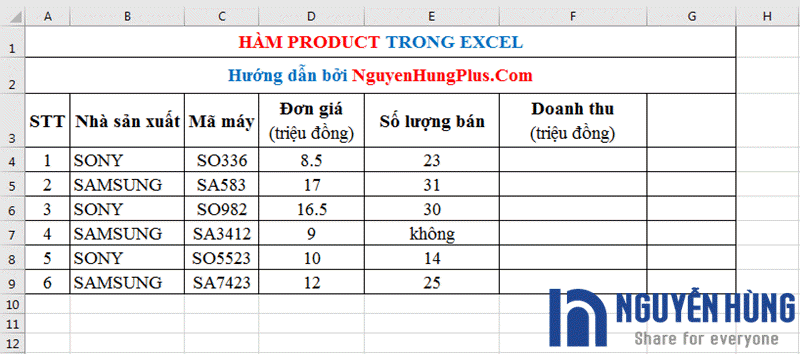
Yêu cầu: Tính tổng doanh thu cho từng sản phẩm.
Ở đây chúng ta sẽ sử dụng hàm PRODUCT để tính toán. Như vậy với sản phẩm đầu tiên ta sẽ có công thức cho ô F4 là =PRODUCT(D4,E4). Kết quả nhận được như sau.
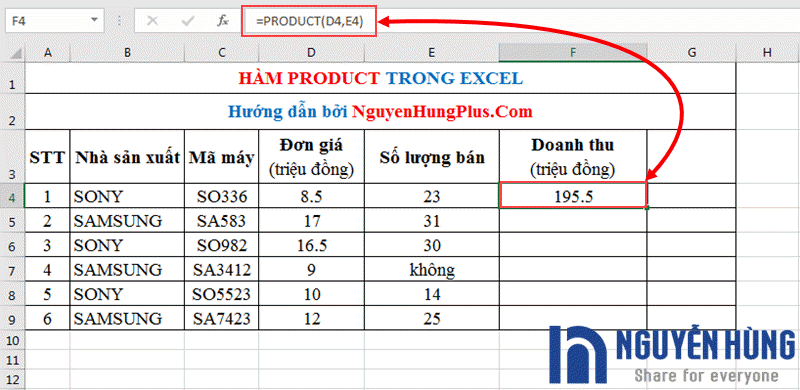
Tương tự với các sản phẩm khác. Bạn chỉ cần sao chép công thức xuống các ô bên dưới sẽ được kết quả như sau.
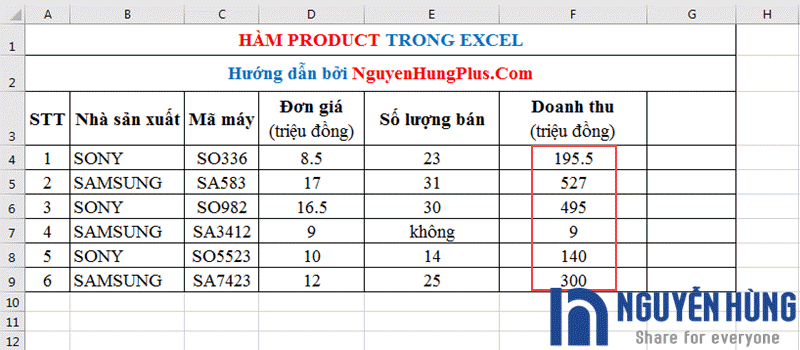
KHOAN ĐÃ!!!! CHƯA XONG ĐÂU NHÉ.
Bạn có để ý kết quả hàng số 7 (ô F7) không. Cột số lượng bán được ghi bằng chữ “không” kìa. Và kết quả doanh thu là 9 triệu đồng. Có gì đó sai sai ở đây.
Bạn kéo lên phần lý thuyết ở trên và đọc lại phần lưu ý khi sử dùng hàm PRODUCT nhé.
Vì ô tham chiếu ở cột số lượng bán là văn bản không phải là số nên hàm PRODUCT sẽ bỏ qua giá trị này. Và kết quả bằng với giá trị ở cột Đơn giá (không nhân với số nào) và bằng 9.
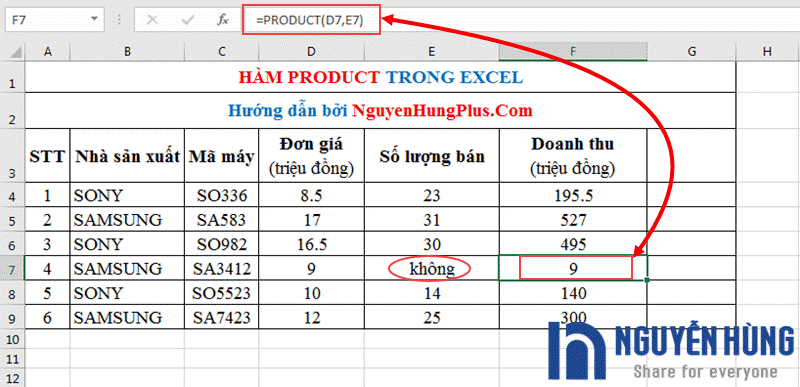
OK RỒI!!
Lời kết
Như vậy qua bài viết này bạn đã biết cách dùng hàm PRODUCT trong Excel rồi chứ? Nó cũng khá đơn giản đúng không nào. Với lý thuyết và ví dụ về hàm PRODUCT trong bài này chỉ là cơ bản nên có thể bạn sẽ chưa thấy được hết sự hiệu quả của hàm PRODUCT đâu.
Hi vọng với những kiến thức cơ bản này, sau này bạn có thể áp dụng hàm PRODUCT vào công việc tính toán. Nó sẽ giúp bạn rất nhiều đó.
- Bài viết được chia sẽ trên trang www.tuhocexcel.net , Chia sẽ vui lòng ghi rõ nguồn gốc bài đăng.
- Group tham gia Tự Học Excel : https://www.facebook.com/groups/1716543358373810/
- Clip Tự học Excel - Xem tại đây : http://www.tuhocexcel.net/videos
- Mọi thắc mắc, góp ý vui lòng mail về địa chỉ : tuhocexcel2018@gmail.com
hoặc liên hệ qua : http://www.tuhocexcel.net/p/lien-he-tu-hoc-excel.html













Post a Comment